
В наши дни конфиденциальность является главным приоритетом для многих пользователей смартфонов, особенно когда мы используем наши устройства для чего угодно и для чего угодно. Если у вас есть Galaxy Note 4 и вы хотите узнать, как удалить или удалить историю браузера, мы вам поможем.
Конфиденциальность всегда должна быть главной задачей, а история браузера и данные форм - одна из многих, о которых вам нужно знать. Есть много разных причин, по которым пользователь может захотеть удалить свой интернет-браузер или историю поиска на смартфоне, и мы уверены, что у вас есть свои причины, поэтому здесь мы объясним, как это сделать, в примечании 4.
Читайте: Как отключить автоматическое обновление приложений на Galaxy Note 4
Когда дело доходит до удаления истории браузера на Android, здесь есть несколько различных сценариев. Одним из важных факторов является то, что существует множество различных сторонних браузеров для Android, и у них у всех немного разные настройки. Samsung Galaxy Note 4 (или все устройства Galaxy) имеют собственный браузер под названием «Интернет», и именно на этом мы сосредоточимся сегодня, не говоря уже о Google Chrome.

Если вы вошли в свою учетную запись Google, что, как мы предполагаем, используется при использовании Android, каждый посещаемый вами веб-сайт будет сохранен и запомнен. Это если вы полностью отключили историю или используете вкладку «Инкогнито» или браузер «Инкогнито», о котором мы еще поговорим ниже.
Удаление истории браузера и истории поиска - это две разные вещи, но ниже мы объясним, как очистить историю браузера на Samsung Galaxy Note 4. Это может быть так, чтобы ваши дети не могли видеть то, что вы купили на их день рождения, общую конфиденциальность проблемы, или по другим причинам, мы не будем вдаваться, вот как это сделать.
инструкции
Как уже говорилось выше, в Google Play Store есть несколько вариантов и сторонний браузер, доступный как для пользователей, так и для производителей. Google Chrome является самым популярным и на большинстве устройств в наши дни, о чем мы упомянем ниже, но многие владельцы Galaxy Note 4, вероятно, используют стандартный встроенный браузер под названием «Интернет». Так вот, где мы начнем.
При использовании приложения «Интернет» в Galaxy Note 4, который является веб-браузером, нажмите кнопку меню из трех точек в правом верхнем углу экрана. Это вызовет всплывающее меню, где вы прокрутите вниз и выберите «настройки», а затем просто перейдите к «Конфиденциальность».
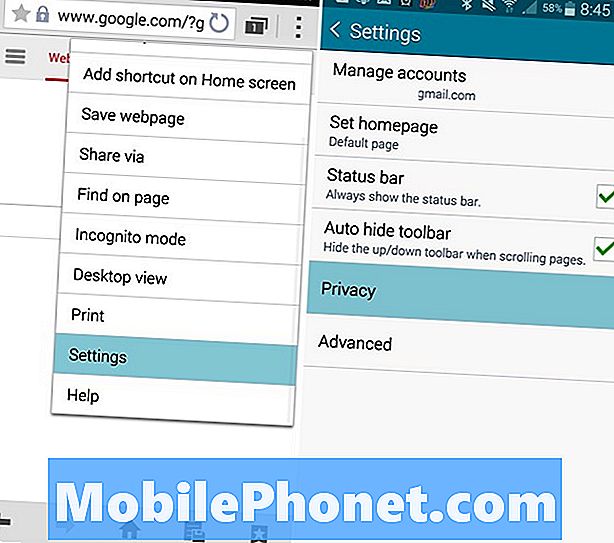
Как только вы окажетесь в меню настроек конфиденциальности, вы увидите несколько параметров для настройки конфиденциальности пользователя на устройстве. Одним из популярных является то, запоминает ли устройство данные формы. Как информация для входа в учетную запись пользователя и ваш пароль. Я сохраняю это, чтобы мне не нужно было повторно вводить пароли, но у меня также есть меры безопасности на экране блокировки. Это может быть опасно, как на банковских сайтах, поэтому используйте с осторожностью.
Последний вариант - это тот, который вы хотите выбрать, который изображен для вас ниже и указан в разделе «Удалить личные данные».
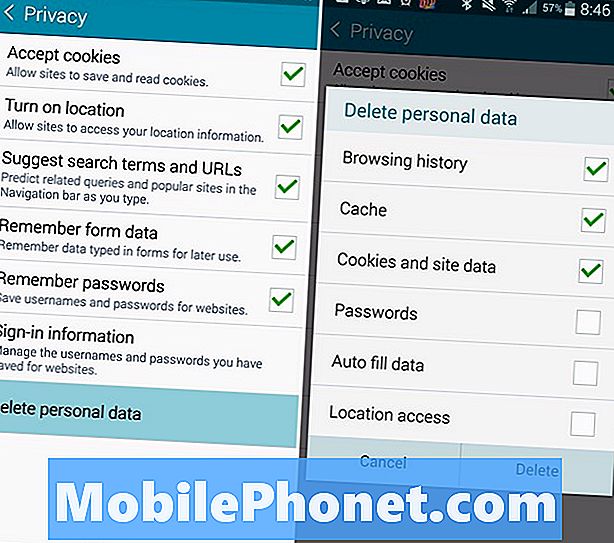
Отсюда просто выберите «Удалить личные данные», что приведет вас к полному списку параметров истории веб-браузера. В этом всплывающем окне вы сможете стереть всю историю браузера, кеш, файлы cookie и данные сайта, а также информацию об автозаполнении и пароле. Автозаполнение удобно, поскольку оно запоминает электронную почту и информацию для входа в систему, поэтому не очищайте это, если в этом нет особой необходимости.
Большинству пользователей будет хорошо выбрать первые три поля, показанные выше, а затем фактически удалить всю вашу информацию, нажав Готово. Процесс займет от нескольких секунд до минуты, в зависимости от того, сколько вы просматриваете в Интернете или как часто пользователь удаляет свои треки. Как только вы выберете то, что хотите, и нажмете «Готово», Galaxy Note 4 навсегда очистит историю вашего браузера. Все прошло, и все готово. Вы полностью скрыли свои следы, что бы вы ни делали.
Гугл Хром
Многие владельцы Note 4 на самом деле используют Google Chrome по сравнению со встроенным браузером, поэтому мы также объясним это. Для Google Chrome процесс на Galaxy Note 4 по сути одинаков, просто помечен немного иначе. Нажмите ту же кнопку меню из трех точек и выберите «История», затем нажмите кнопку «Очистить данные просмотра» внизу.

Вы получите аналогичную опцию флажков, как показано выше, и вы можете контролировать, что вы удаляете навсегда, а что остается. Единственным преимуществом Chrome является то, что вы можете удалить отдельные посещения сайта вместо всего или ничего, поэтому не похоже, что вы прячете свои треки. Просто нажмите x, чтобы очистить каждый отдельный поиск, который вы хотели бы удалить, и все готово.
Режим инкогнито
Чтобы все это даже не было проблемой, вы можете просто использовать то, что называется режимом инкогнито. Когда вы находитесь в браузере Galaxy Note 4, нажмите меню и включите режим инкогнито. Это позволяет браузеру не запоминать и не сохранять историю, пароли, логин или отслеживать, что вы делаете. Это ваш лучший выбор, и многие пользователи должны учесть это.
В Google Play Store есть несколько браузеров, которые делают это по умолчанию и никогда не запомнят ваши данные. Dolphin Zero хорош, и даже в менее популярном браузере Opera есть режим конфиденциальности, который вы можете включить в браузере. Я бы придерживался стокового браузера или Chrome, но каждому свой.
То, что мы делаем на наших смартфонах, является нашим собственным делом, поэтому убедитесь, что вы предприняли шаги, упомянутые выше, чтобы предотвратить их сохранение и просмотр. Или просто удалите все, что не хотите попадать в чужие руки.


